Vous allez ajouter quelques matériaux pour mieux visualiser la porte tambour. Vous allez ajouter une finition noire brillante pour les étais et un matériau en verre vert pour la vitre de la porte et les châssis. Vous allez également éditer le matériau qui existe déjà sur la porte tambour de sorte qu'il corresponde à votre propre verre vert.
Préparation de la leçon :
- Reprenez à partir de la leçon précédente ou accédez au dossier \startup\revolving_door et ouvrez le fichier add_door_materials.max.
Ouvrez l'éditeur de matériaux :
- Dans la barre d'outils principale, choisissez
 (Editeur de matériaux) à partir de l'icône déroulante Editeur de matériaux pour ouvrir l'éditeur de matériaux compact.
(Editeur de matériaux) à partir de l'icône déroulante Editeur de matériaux pour ouvrir l'éditeur de matériaux compact.
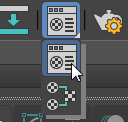
(Une icône déroulante est semblable à un menu déroulant, mais avec des boutons au lieu de textes).
L'éditeur de matériaux s'ouvre sous forme d'une fenêtre flottante.
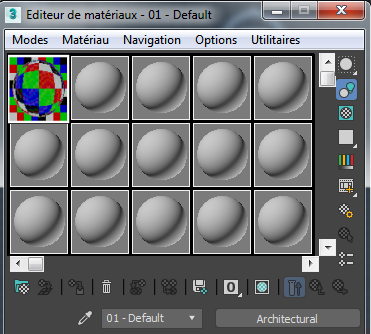
L'éditeur de matériaux compact est généralement plus pratique lorsque vous souhaitez simplement affecter des matériaux qui ont déjà été conçus. L'éditeur de matériaux détaillé, qui occupe plus de place à l'écran, est plus pratique et plus souple pour la conception de matériaux.
Remarque : Si vous ouvrez l'éditeur de matériaux détaillé par mégarde, choisissez Modes Editeur de matériaux compact dans la barre d'outils de l'éditeur de matériaux.
Editeur de matériaux compact dans la barre d'outils de l'éditeur de matériaux.
Appliquez un matériau de porte :
- Dans la barre d'outils Editeur de matériaux, sous les sphères échantillons, cliquez sur
 (Importer matériau).
(Importer matériau).
3ds Max ouvre le Navigateur de matériaux/maps.
- Dans le Navigateur de matériaux/textures, cliquez sur
 (Options du navigateur de matériaux/textures) (ou cliquez avec le bouton droit de la souris sur une zone vide de la boîte de dialogue), puis dans le menu contextuel, choisissez Ouvrir bibliothèque de matériaux.
(Options du navigateur de matériaux/textures) (ou cliquez avec le bouton droit de la souris sur une zone vide de la boîte de dialogue), puis dans le menu contextuel, choisissez Ouvrir bibliothèque de matériaux.
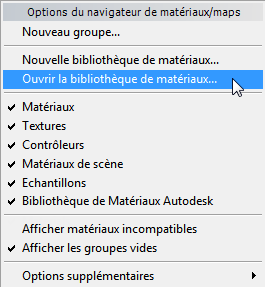
3ds Max ouvre une boîte de dialogue de fichier.
- Sélectionnez le fichier aectemplates.mat, puis cliquez sur Ouvrir.
Cette bibliothèque se trouve dans le sous-dossier \materiallibraries du projet actuel. Si celle-ci n'apparaît pas dans la boîte de dialogue des fichiers lorsque vous cliquez sur Ouvrir, accédez à ce répertoire, puis ouvrez la bibliothèque.
Remarque : L'extension de nom de fichier pour les fichiers de bibliothèque de matériaux 3ds Max est MAT.Une partie de la bibliothèque est désormais visible dans le navigateur de matériaux/textures.
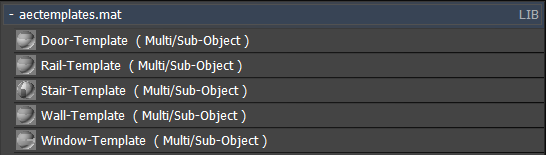
- Dans le navigateur, cliquez deux fois sur le nom du matériau Door-Template.
Le matériau de la porte s'affiche dans le premier champ échantillon de l'éditeur de matériaux compact.
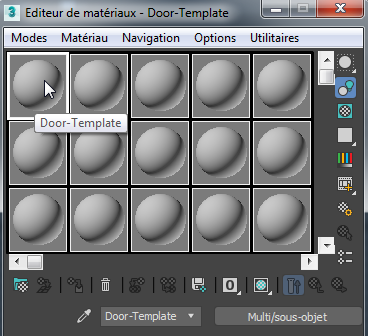
-
 Fermez le Navigateur de matériaux/textures.
Fermez le Navigateur de matériaux/textures.
- Faites glisser le matériau depuis la sphère échantillon vers l'objet porte dans la fenêtre.
La porte s'affiche maintenant avec une vitre transparente. Dans l'éditeur de matériaux, la sphère échantillon est désormais marquée avec des coins indiquant que ce matériau a été appliqué à un objet dans la scène.
Vous pouvez sélectionner les matériaux dans une bibliothèque de matériaux et les appliquer à la porte tambour de sorte que le groupe de fonctions soit transparent.
Créez et appliquez un matériau de verre vert :
- Cliquez sur un champ échantillon inutilisé dans l'éditeur de matériaux pour l'activer.
Par défaut, les matériaux figurant dans l'éditeur sont de type Architectural. Vous allez changer le type de ce matériau sur Standard.
- Si le bouton Type de matériau situé à droite du nom du matériau indique "Arch & Design" (ou "Architectural" si vous avez ouvert la scène préenregistrée), cliquez sur le bouton.

3ds Max ouvre à nouveau le Navigateur de matériaux/maps.
- Dans le navigateur de matériaux/textures, recherchez Matériaux
 Ligne de balayage
Ligne de balayage Standard, puis double-cliquez sur l'entrée Standard.
Standard, puis double-cliquez sur l'entrée Standard.
Dans l'éditeur de matériaux compact, le type de matériau devient Standard.
- Faites glisser le matériau sur l'objet groupes de fonctions du châssis gauche. Faites glisser depuis la sphère échantillon de matériaux vers la fenêtre et lisez l'info-bulle pour vérifier que la cible est bien l'objet châssis gauche (groupes de fonctions du châssis gauche).
Les groupes de fonctions en verre du châssis gauche changent d'apparence dans la fenêtre.
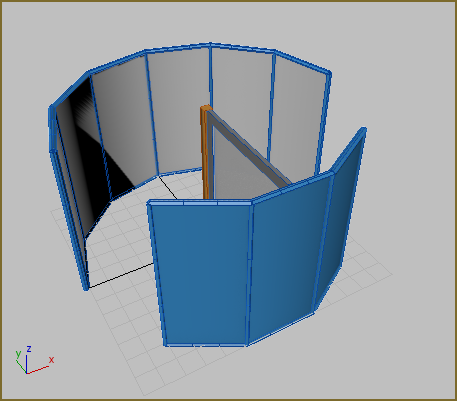
- Sur le panneau déroulant Paramètres de base Blinn, modifiez la couleur de ce matériau en cliquant sur l'échantillon Couleur diffuse.
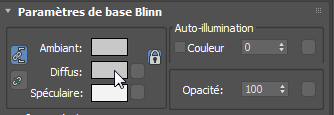
Lorsque le sélecteur de couleurs s'ouvre, choisissez une couleur verte.
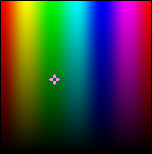
Chaque fois que vous cliquez sur une couleur différente, le matériau se met à jour dans la fenêtre. Lorsque vous avez choisi une couleur, cliquez sur le bouton OK.
“Blinn”, nom donné par l'infographiste James Blinn, est le type d'ombrage par défaut utilisé par le matériau Standard. Un ombrage détermine l'interaction du matériau avec la lumière. Et "Diffuse" fait référence à la couleur du matériau de base. Pour obtenir plus d'informations sur les ombrages et les matériaux en général, reportez-vous à l'aide de 3ds Max.
- Sur le panneau déroulant Paramètres de base Blinn, modifiez la valeur Opacité sur 66.
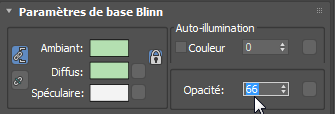
- Renommez le matériau courant par Verre vert. Sélectionnez le nom à côté de la pipette, puis saisissez le nouveau nom.
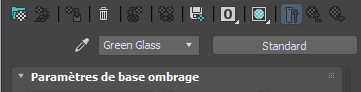
- Faites glisser le matériau Verre vert depuis la sphère échantillon dans l'éditeur de matériaux jusqu'aux objets groupes de fonctions du châssis droit dans la fenêtre.
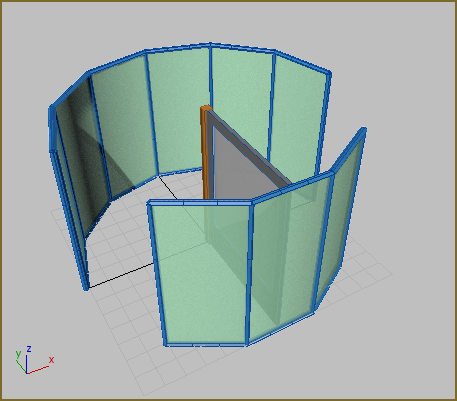
Le verre du châssis droit correspond désormais à la couleur et à la transparence du châssis gauche.
Créez une finition noire métallique :
- Dans l'éditeur de matériaux, cliquez sur une autre sphère échantillon inutilisée pour l'activer.
- Si nécessaire, définissez le type de matériau comme étant Standard, tel que vous l'avez fait précédemment.
- Attribuez le nom Finition métallique noire au matériau.
- Sur le panneau déroulant Paramètres de base ombrage, cliquez sur la flèche de déroulement située près de Blinn et sélectionnez Métal.
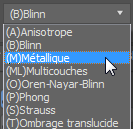
Cet ombrage est plus approprié pour des matériaux métalliques.
- Dans le panneau déroulant Paramètres métalliques de base, cliquez sur l'échantillon Couleur ambiante.

Dans le Sélecteur de couleurs, sélectionnez une couleur foncée proche du noir. Vous pouvez utiliser la glissière Blancheur pour assombrir la couleur.
Remarque : La couleur diffuse devient de la même couleur foncée, étant donné que les valeurs Diffuse et Ambiante sont verrouillées conjointement et par défaut.“Ambiante” fait référence à l'éclairage qui se diffuse dans une scène sans être émis directement par une source de lumière. Généralement, il se reflète sur les surfaces, comme les murs.
- Définissez le Niveau spéculaire à 128 et le Lustre à 85.
Ces deux paramètres déterminent la luminosité et la taille des reflets brillants, respectivement..
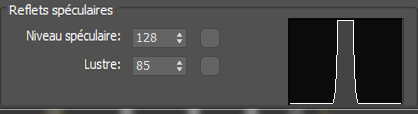
Tous ces paramètres se combinent pour produire un traitement de surface noire et brillante.

- Dans l'explorateur de scènes, maintenez la touche Ctrl enfoncée et cliquez pour sélectionner les objets Etais. Si l'explorateur de scènes n'est pas ouvert, cliquez sur
 dans la barre d'outils principale ou appuyez sur la touche H.
dans la barre d'outils principale ou appuyez sur la touche H.

- Dans l'éditeur de matériaux compact, cliquez sur
 (Attribuer le matériau à la sélection) pour appliquer le matériau aux étais.
(Attribuer le matériau à la sélection) pour appliquer le matériau aux étais.
- Faites glisser ce matériau sur l'objet du moyeu central (Cylindre01).
Editez le matériau :
- Cliquez sur une autre sphère échantillon pour l'activer.
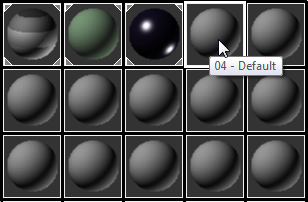
- Dans l'éditeur de matériaux, cliquez sur l'option Choisir matériau à partir de l'objet, puis cliquez sur la porte pivotante dans la fenêtre.
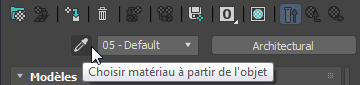
La sphère échantillon est remplacée par une sphère ayant cinq bandes de matériaux différents. Cela indique que le matériau sélectionné est un matériau Multi/sous-objet.
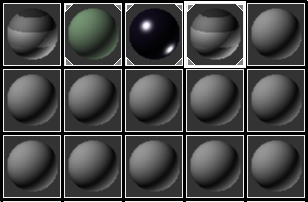
Dans le panneau déroulant Paramètres de base multi/sous-objet, vous pouvez cliquer sur chaque matériau pour y accéder.
- Faites glisser la sphère échantillon Verre vert vers le bouton Biseau intérieur (Standard). Dans la boîte de dialogue Instance (Copie) matériau, sélectionnez Instance et cliquez sur OK.
Lorsque vous copiez quelque chose à l'aide de l'option Instance, la modification d'une instance les modifie toutes. Par exemple, si vous donnez une couleur neutre au verre, cette modification se répercutera sur toutes les instances.
C'est le matériau qui est appliqué à la vitre. Le verre sur la porte tambour devient vert dans la fenêtre.
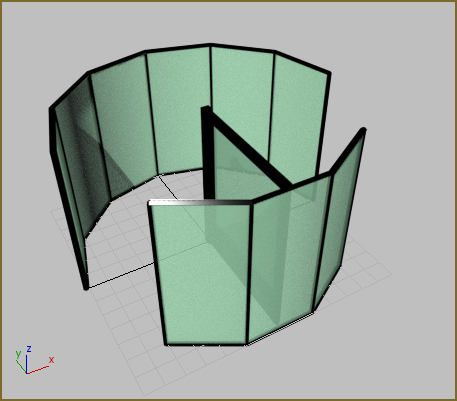
- Faites glisser le matériau Finition noire métallique vers les autres champs de matériau du matériau Multi/sous-objet. Dans chacun des cas, sélectionnez Instance.
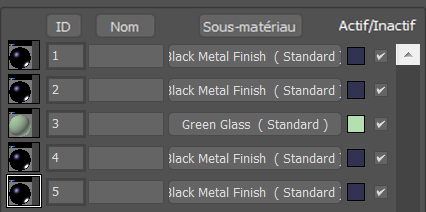
Après avoir créé la porte pivotante, vous avez affecté à la porte un matériau Multi/sous-objet à partir de la bibliothèque de matériaux. En présence d'un seul objet, comme cette porte, comportant différents composants distincts (vitre, encadrement, etc.), vous pouvez utiliser un matériau de type Multi/sous-objet pour appliquer différents matériaux aux différentes parties.
Vous utiliserez le compte-gouttes pour récupérer le matériau de la porte dans l'éditeur de matériaux. Cela vous donnera une deuxième copie du matériau à éditer, tout en laissant l'original disponible pour être utilisé.
Modifiez le matériau :
- Cliquez sur la sphère échantillon Finition noire métallique.
- Cliquez sur l'échantillon Couleur diffuse puis, remplacez le matériau noir par un matériau doré. Utilisez les valeurs RVB aux environs de 176, 157, et 52, respectivement, pour obtenir une belle teinte dorée.
- Renommez le matériau Finition noire métallique sous le nom Doré lustré.
- Cliquez sur la fenêtre Perspective, cliquez sur le menu Ombrage (à présent intitulé Faces délimitées) et désactivez les faces délimitées.
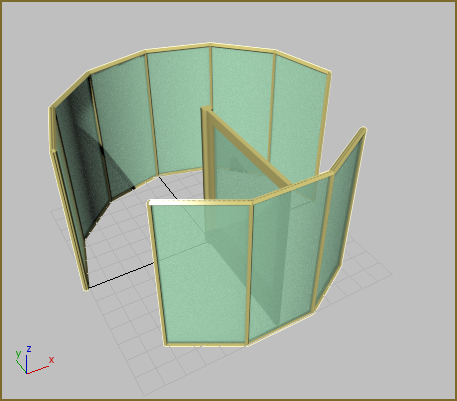
 Lorsque vous avez terminé, fermez l'éditeur de matériaux.
Lorsque vous avez terminé, fermez l'éditeur de matériaux.
Maintenant, apportez des modifications au matériau et observez la mise à jour sur les objets dans la fenêtre.
Remplacez la Finition noire métallique par une finition dorée brillante. Procédez comme suit :
Enregistrez votre travail :
- Enregistrez la scène sous le nom my_add_door_materials.max.